Hur man fixar telefonapp som inte fungerar på iOS 12 / 12.1 / 12.2 / 12.3
Den nya iOS 12 är något som de flesta avanvändare väntade ivrigt på. Och nu är användare glada över att de kunde installera iOS. Men med den nya iOS kommer nya buggar. Och en av de problem som användarna står inför med ankomsten av ny iOS är Telefon-appen som inte fungerar. Om du också är en av de användare som står inför "iPhone Phone-app fungerar inte iOS 12 / 12.1 / 12.2 / 12.3"fråga, här är några lösningar som kan hjälpa dig.
- Lösning 1: Slå på och stäng av flygläge
- Lösning 2: Kontrollera Stör ej
- Lösning 3: Återställ nätverksinställningar
- Lösning 4: Starta om iPhone
- Lösning 5: Installera om iOS 12 i iTunes
- Lösning 6: Fixa iOS 12 iPhone App-problem utan dataförlust
- Lösning 7: Återställ iPhone i iTunes
Lösning 1: Slå på och stäng av flygläge
Om står inför "Telefon-app fungerar inte på iPhone"problem, kan det bero på nätverksproblemet. Därför kan du alltid testa lyckan genom sådana tillfällen genom att slå på och stänga av flygplansläget. Här är stegen som du behöver följa.
Steg 1: Dra uppåt för att öppna Kontrollcentret på din iPhone.
Steg 2: Klicka på ikonen för flygplansläge. Detta sätter din iPhone i flygplansläge. Klicka på ikonen igen efter ett par minuter. Detta tar din enhet ur flygläget.

Lösning 2: Kontrollera Stör ej
Stör inte läget stoppar aviseringar, varningar,och samtal från att göra ljud, vibrationer eller belysning på skärmen. Därför, om du står inför ansiktet "iPhone Phone-app frysar iOS 12" -frågan, kan Stör inte läget vara ansvarigt för det. Allt du behöver göra är att följa de givna stegen nedan för att stänga av den. Gå till Inställningar. Klicka på Stör ej. Slå av strömbrytaren om den är på.
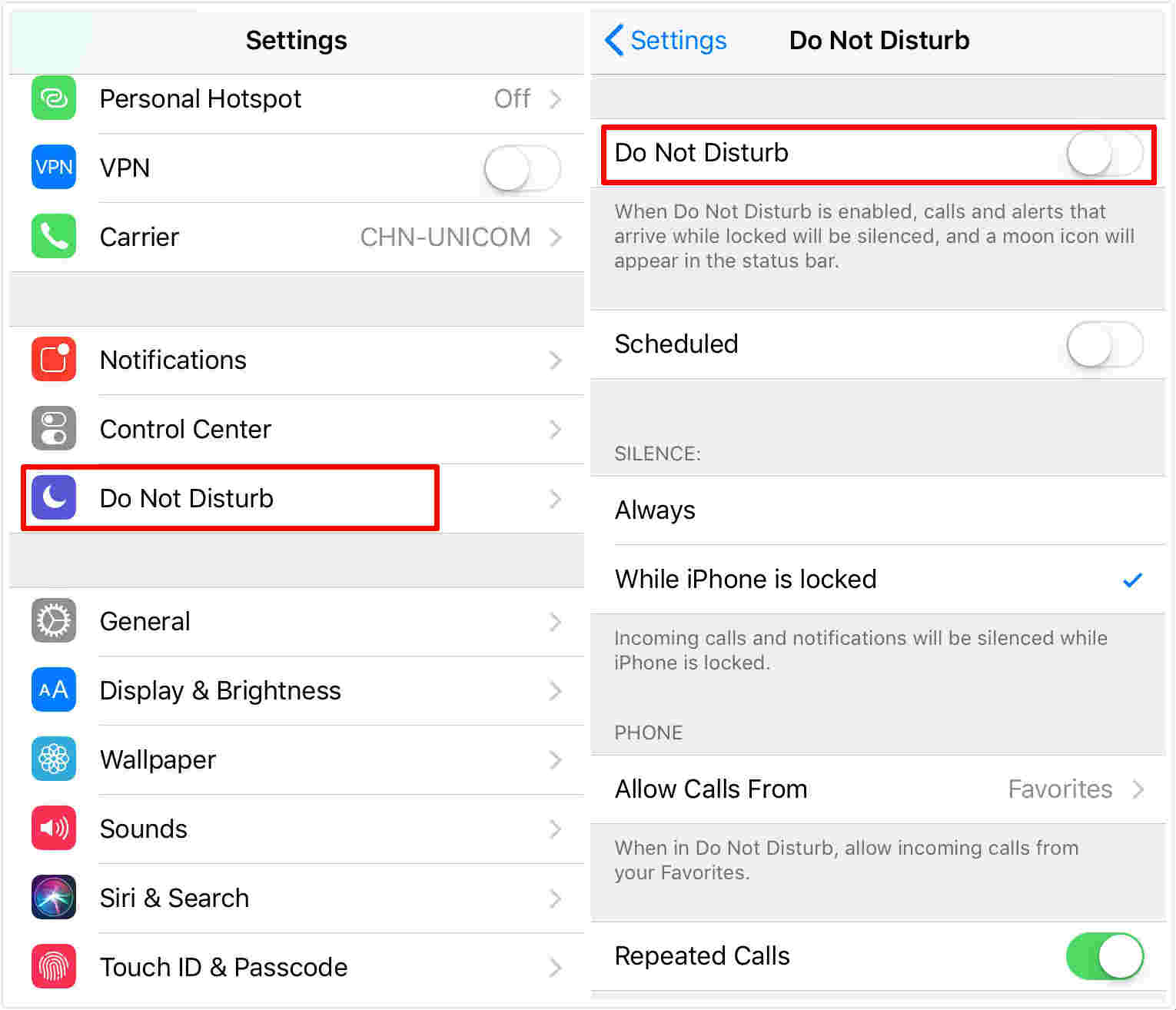
Lösning 3: Återställ nätverksinställningar
Om din iPhone-app inte svarar, är en av metoderna du kan använda återställa nätverksinställningar. Detta är väldigt enkelt. Allt du behöver göra är att följa de nedanstående stegen.
Steg 1: Gå till Inställningar och klicka på Allmänt.
Steg 2: Klicka nu på Återställ alternativet och tryck på Återställ nätverksinställningar.
Steg 3: Klicka på Återställ nätverksinställningar igen för att bekräfta beslutet. Detta återställer dina nätverksinställningar.

Lösning 4: Starta om iPhone
Starta om iPhone är också en av metodernasom kan användas för att lösa problemet. Allt du behöver göra är att länge trycka på viloläge och skjuta reglaget för att stänga av iPhone. Tryck igen på vilknappen för att starta din iPhone. Om detta inte hjälper kan du också hårt nollställa iPhone. Här är stegen som du behöver följa.
Om du använder den senaste iPhone XS, XS Max, XR eller iPhone X, 8, 8 Plus 2017:
Tryck på knappen Volym upp och ner. Tryck sedan lång på sidoknappen tills Apple-logotypen visas och enheten startar om.
Om du använder iPhone 7/7 Plus:
Tryck länge ned volym- och sidoknappen tills Apple-logotypen visas och enheten startar om.
Om du använder iPhone 6s eller tidigare modell
Tryck länge på hemknappen och vilolägen tills Apple-logotypen visas och enheten startar om.

Lösning 5: Installera om iOS i iTunes
Yu kan också möta detta problem på grund av fel medaninstallation av den nya iOS 12. Därför måste du installera iOS igen, men den här gången med iTunes. Här är stegen som måste följas för att lösa telefon appen inte fungerar iPhone iOS 12 problemet.
Steg 1: Se till att du har den senaste versionen av iTunes. Anslut din iPhone till datorn.
Steg 2: Öppna iTunes och välj din enhet.
Steg 3: Gå till Sammanfattning >> Sök efter uppdateringar. Klicka nu på "Ladda ner och uppdatera."

Lösning 6: Fixa iOS 12 iPhone App-problem utan dataförlust
https://www.tenorshare.com/products/reiboot.html är ett verktyg som säkert kan få dig ur denna fråga. Det löser alla sådana problem relaterade till iOS med en enda touch. Allt du behöver göra är att följa nedanstående steg för att lösa problemet.
Steg 1: Kör programvaran när du har anslutit enheten till datorn och klicka på alternativet "Reparera operativsystem". Klicka sedan på "Starta reparation".
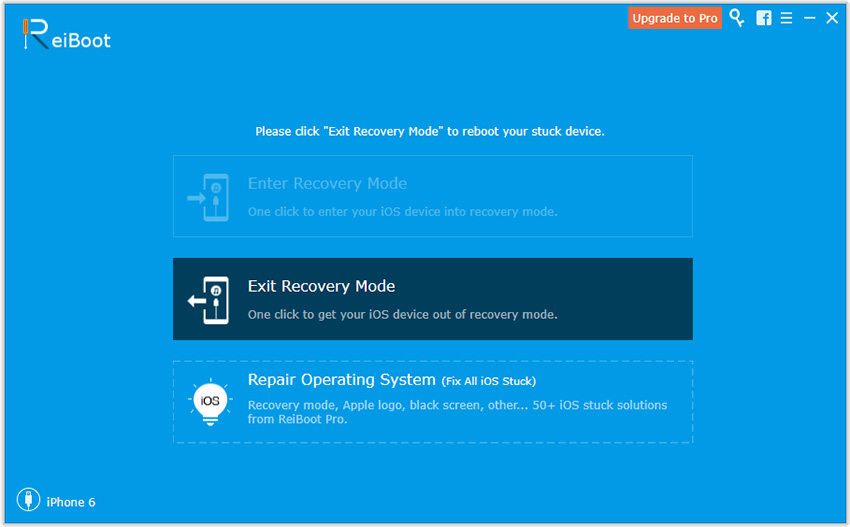
Steg 2: Klicka på Hämta för att installera det senaste firmwarepaketet online.
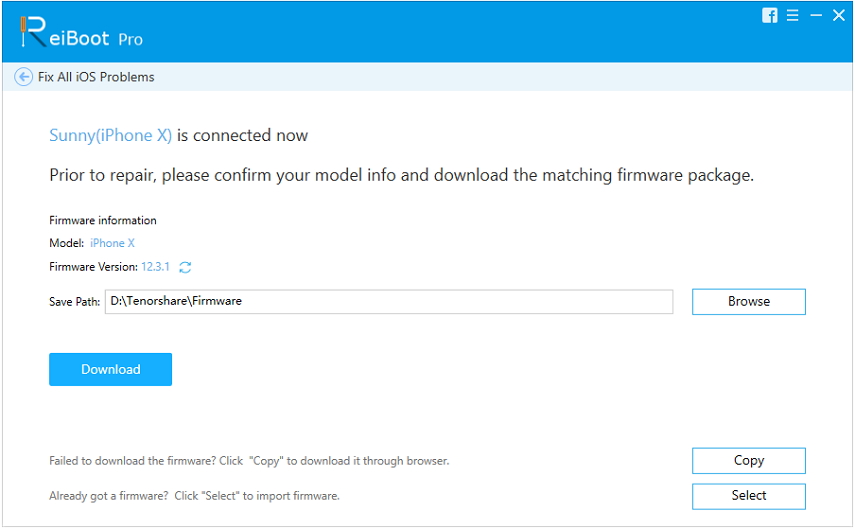
Välj sedan "Reparera nu" för att starta återställningen av din enhet. När proceduren har slutat startar din enhet om och problemet löses.
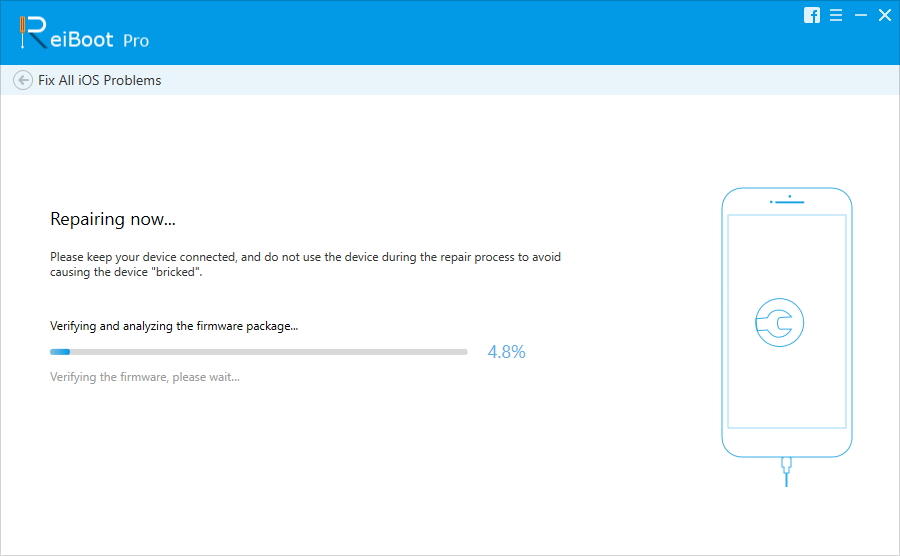
Med flera steg syftar denna iOS-systemfix-programvara till att fixa 50+ iOS-relaterade problem som iPhone-återställningsläge, iPhone fastnat på Apple-logotyp, iPhone-krasch, etc. utan dataförlust.
Lösning 7: Återställ iPhone i iTunes
Återställa iPhone är också en av de metoder som du kan använda om du möter en sådan fråga. Det enda problemet är att du kommer att förlora alla dina uppgifter. Här är stegen som måste följas.
Steg 1: Anslut din iPhone till datorn och kör den senaste versionen av iTunes.
Steg 2: Välj din enhet när den visas i iTunes. Klicka på alternativet "Återställ iPhone".
Slutsats
Lång historia kort, du tittade bara på toppen7 lösningar som kan användas om appen inte fungerar på iPhone. Du kan använda slå på och stänga flygplansläge, kontrollera inte stör, återställ nätverksinställningar, starta om iPhone, installera om iOS 12 i iTunes, återställ iPhone i iTunes. Till slut kan du alltid vara beroende av Tenorshare ReiBoot för att lösa problemet med en systemreparation. Till sist, låt oss veta din feedback om artikeln genom att kommentera nedan.









